FreeTalk
2014.10.02 13:31
“아이패드로 전화 받는다?” iOS8 핸드오프 활용하기
조회 수 1387 댓글 0
| 첨부 '1' |
|
|---|
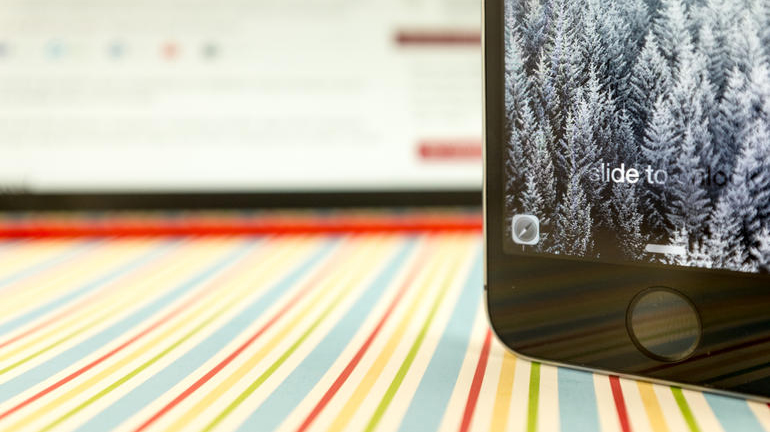
일단 핸드오프 기능은 메시지, 사파리, 미리알림, 주소록, 지도, 키노트, 페이지, 넘버스 그리고 캘린더 앱에서 작동됩니다. 또, 개발자들이 자신이 만든 앱에서 핸드오프 기능을 사용할 수 있도록 했습니다. 앞으로 핸드오프 기능을 지원하는 앱이 더욱 많아 질 수 있다는 이야기입니다.
사용하는 방법은 모든 기기는 하나의 애플 계정으로 아이클라우드 기능을 활성화시키는 것이 전제 조건입니다. 그 다음 설정 > 일반 > Handoff 및 추천 App 으로 들어가서 기능을 활성화시켜주면 됩니다. iOS8으로 업데이트 하면 기본으로 사용 하도록 설정돼 있는데요.
이제 모든 준비는 끝났습니다. 이제 어떻게 사용하면 되냐구요. 일단 아이폰에서 사파리를 켜고 아무 작업이나 합니다. 그 다음 아이패드를 보면 잠금 화면 우측 하단에 사파리 아이콘을 발견할 수 있습니다. 그것을 잡고 화면을 아래에서 위로 끌어올리면 아이폰에서 보던 사파리 화면을 그대로 아이패드에서도 볼 수 있는거죠.
또한 아이폰으로 전화가 오면 그것을 아이패드에서도 알려줍니다. 그 전화를 아이패드에서도 곧바로 받을 수 있구요문자도 마찬가지입니다. 아이메시지가 아닌 일반 문자도 포함해서 보여줍니다. 집에서 아이패드를 사용하고 있는 상황이라면 아이폰에 손을 댈 필요가 없다는 이야기인데요. iOS8에서 가장 강렬한 변화 중 하나로 손 꼽히고 있습니다.
단, 조건은 두 기기가 동시에 같은 네트워크에 연결돼 있어야 한다는 것입니다. 즉, 하나의 공유기에 와이파이로 접속하고 있는 상황에서만 작동한다는 것이죠.
이외에도 앞서 나열한 모든 작업을 아이폰과 아이패드를 넘나들며 진행할 수 있습니다. 가령 아이폰에서 이메일을 작성하다가 멈추면 바로 아이패드에서 이어서 쓸 수 있는 방식입니다. 다만 이 기능을 보다 효율적으로 활용하기 위해서는 사용자가 작업하는 방식 자체를 보다 적극적으로 바꿔야 할 필요는 있습니다. 처음에는 뭔가 불안하고 익숙치 않을 수 있지만 한번 적응만 되면 여러 기기를 쓰는 사람에게 이보다 더 편리할 수는 없는 기능이라는 평가입니다.
핸드오프 기능은 아직 맥 OSX에서는 지원되지 않고 있습니다. 오는 10월 경 요세미티 업그레이드가 완료되면 연계성은 더욱 확장될 전망입니다. 아이폰, 아이패드, 맥을 모두 사용하는 사람이라면 이보다 더 반가울 수는 없겠네요.
[출처] http://www.cnet.co.kr/view/110836
| 번호 | 분류 | 제목 | 글쓴이 | 날짜 | 조회 수 |
|---|---|---|---|---|---|
| 306 | FreeTalk |
iOS 8 공유 옵션 입맛에 맞게 다듬기
|
hooni | 2014.10.02 | 1147 |
| 305 | FreeTalk |
iOS8 개선된 받아쓰기 “불러주면 바로 바로…”
|
hooni | 2014.10.02 | 1326 |
| 304 | FreeTalk |
iOS 8에서 글자 크기 쉽게 바꾸려면…
|
hooni | 2014.10.02 | 1388 |
| 303 | FreeTalk |
iOS8 애플 메일에서 쓸만해진 기능 4종
|
hooni | 2014.10.02 | 1387 |
| 302 | FreeTalk |
더욱 쓸만해진 iOS8 사파리, 알아두면 좋은 3가지 팁
|
hooni | 2014.10.02 | 1362 |
| 301 | FreeTalk |
iOS8 신상 앱 ‘건강’ 어떻게 쓰는 건가요?
|
hooni | 2014.10.02 | 1256 |
| 300 | FreeTalk |
“우리는 한 가족” iOS8 가족 공유 기능 써보기
|
hooni | 2014.10.02 | 1378 |
| » | FreeTalk |
“아이패드로 전화 받는다?” iOS8 핸드오프 활용하기
|
hooni | 2014.10.02 | 1387 |
| 298 | FreeTalk |
iOS8에 추가된 새로운 위치정보 보안 옵션
|
hooni | 2014.10.02 | 1393 |
| 297 | FreeTalk |
iOS8에서 더욱 강력해진 “나의 아이폰 찾기”
|
hooni | 2014.10.02 | 1681 |
| 296 | FreeTalk |
더 똑똑해진 IOS8 ‘시리’ 이제는 말로 부른다
|
hooni | 2014.10.02 | 1594 |
| 295 | FreeTalk |
iOS8 위젯 제대로 활용하는 방법
|
hooni | 2014.10.02 | 1428 |
 “우리는 한 가족” iOS8 가족 공유 기능 써보기
“우리는 한 가족” iOS8 가족 공유 기능 써보기
 iOS8에 추가된 새로운 위치정보 보안 옵션
iOS8에 추가된 새로운 위치정보 보안 옵션